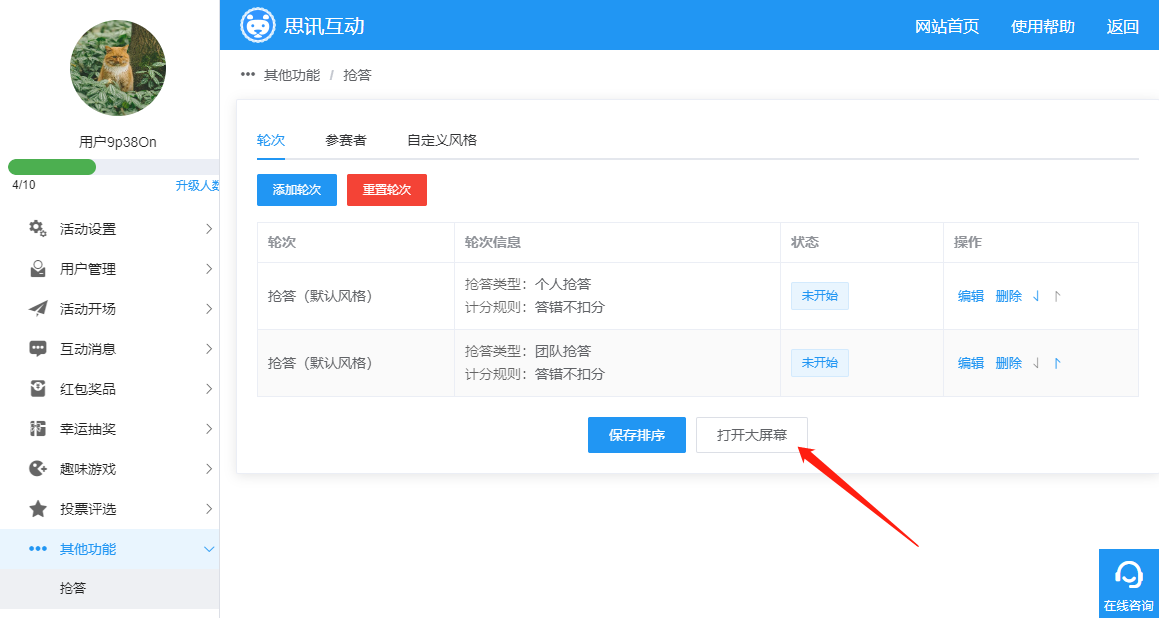抢答功能的设置步骤和说明
(1)在互动功能界面,找到“其他功能”、点击“抢答”设置,如图1
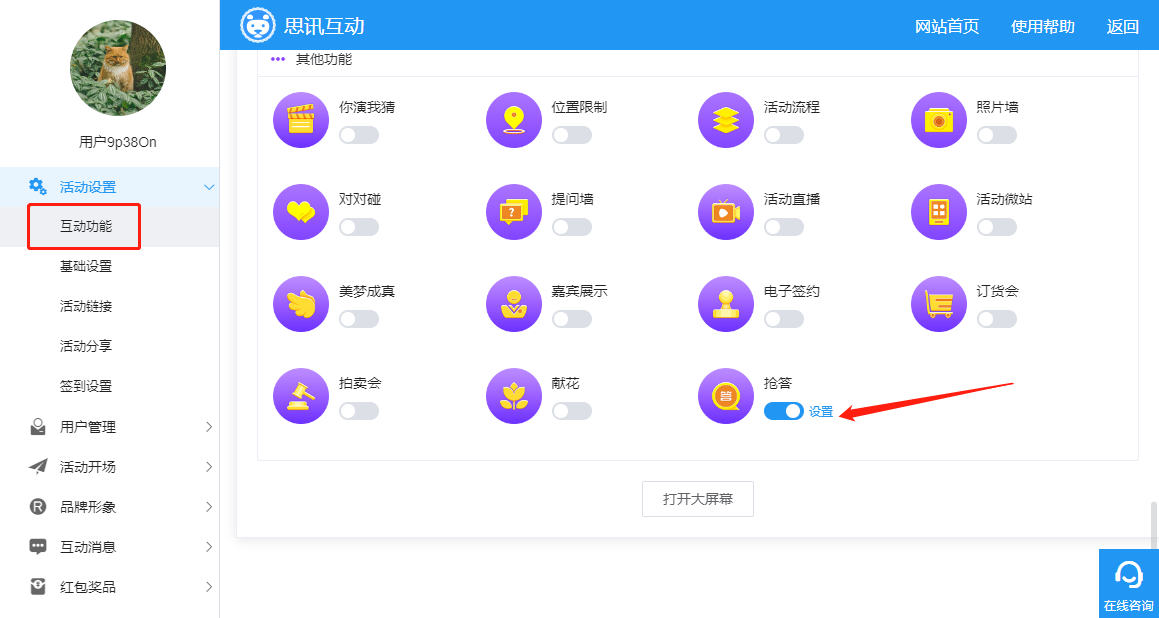 图 1 抢答功能设置
图 1 抢答功能设置
(2)点击参赛者,点击添加,首先我们把参加者添加进去,如图2
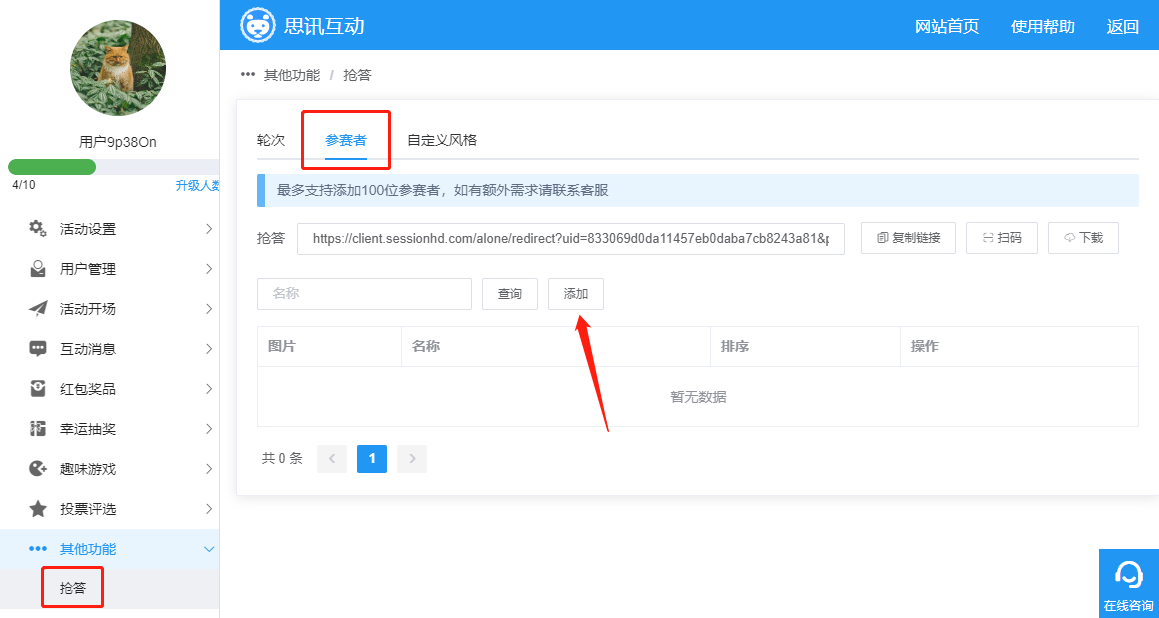
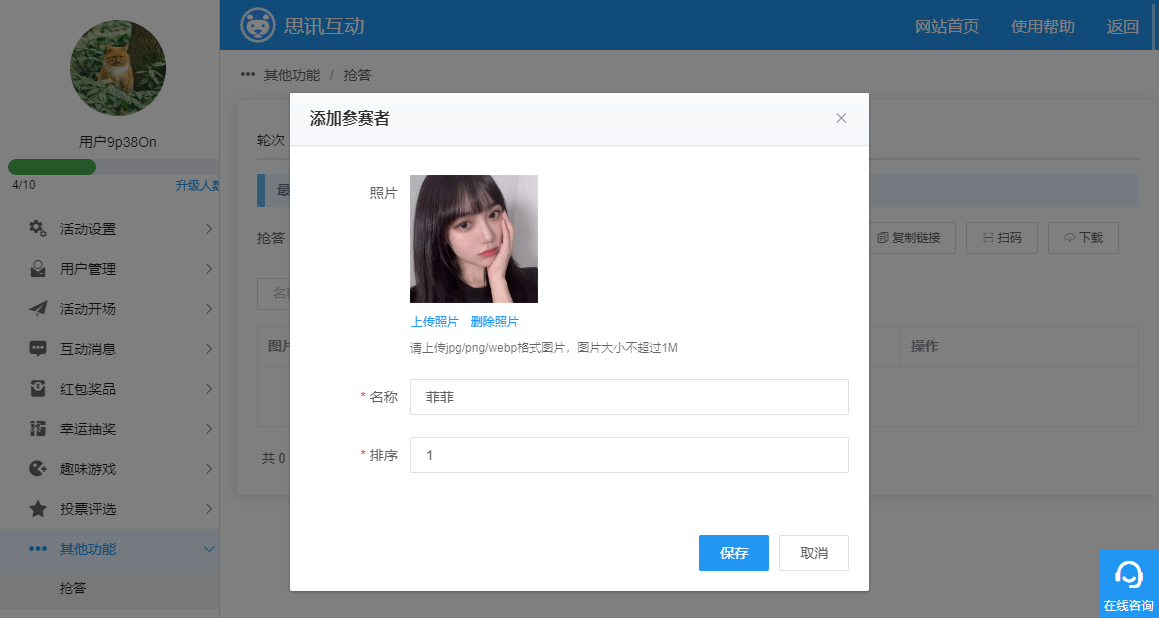 图 2 添加参赛者
图 2 添加参赛者
(3)点击轮次板块,点击添加轮次,如图3
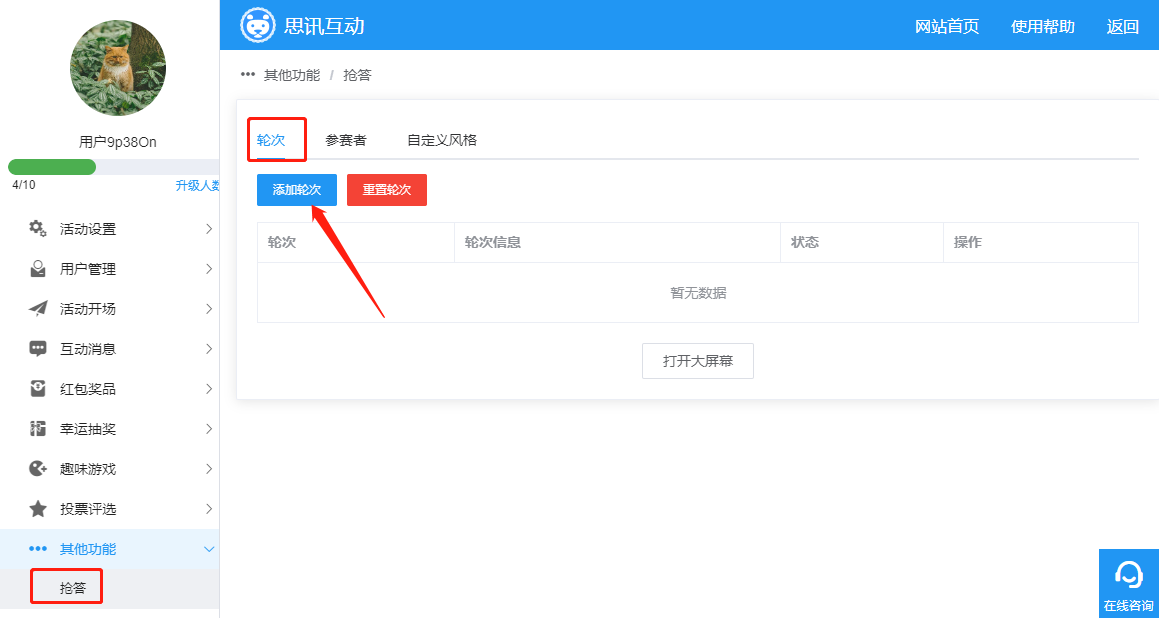 图 3 添加轮次
图 3 添加轮次
(4)从上往下的设置为,如图4:
显示风格为大屏幕的显示效果;
抢答类型:个人抢答和团队抢答
计分规则:答错不扣分:当题目答错了,会显示0分,也就是不会扣分
答错扣分:答错后根据题目分值进行扣分,比如这道题的分值为30分,那么答错后扣30分
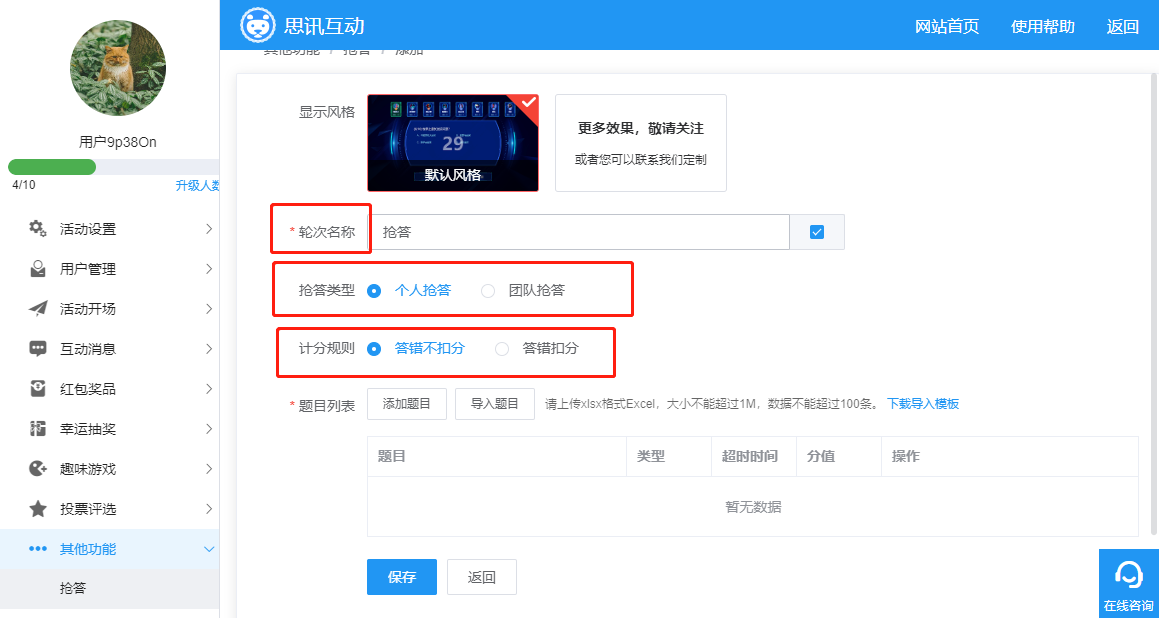
图 4 轮次设置
(5)导入题目,点击下载导入模板(如图5)在Excel把表格填入,在表格中,题型可以是单选,也可以是多选题,分值可以自定义设置,(如图6),题目填好后,点击导入题目,将Excel导入进去,单个题目也可以点击添加题目(如图7),导入好保存即可。
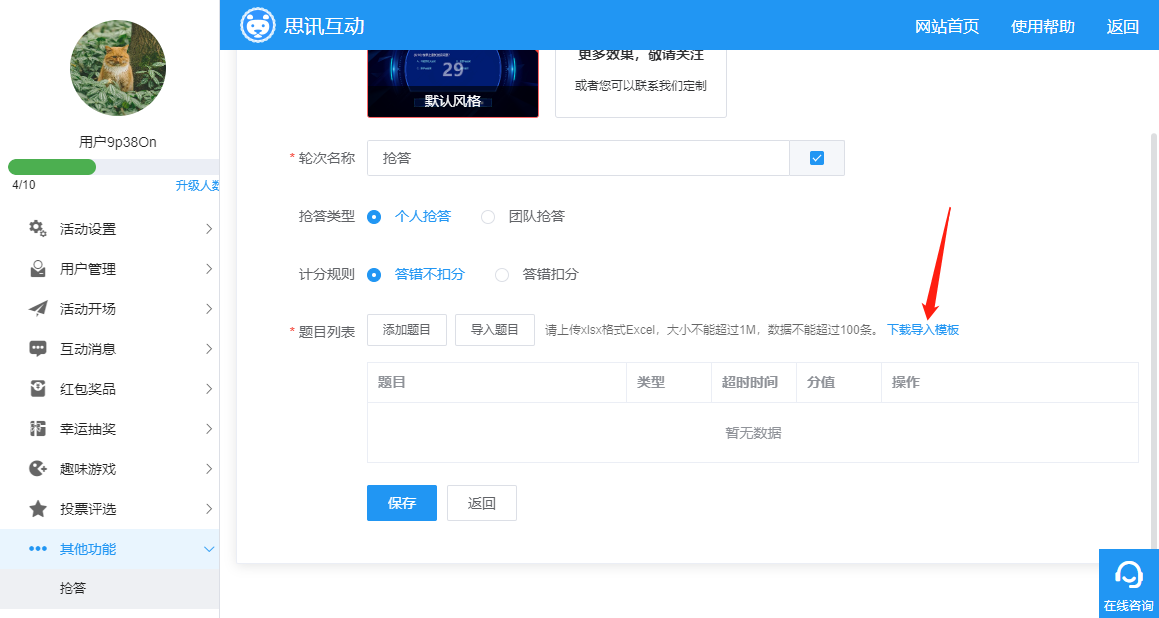 图 5 下载导入模板
图 5 下载导入模板
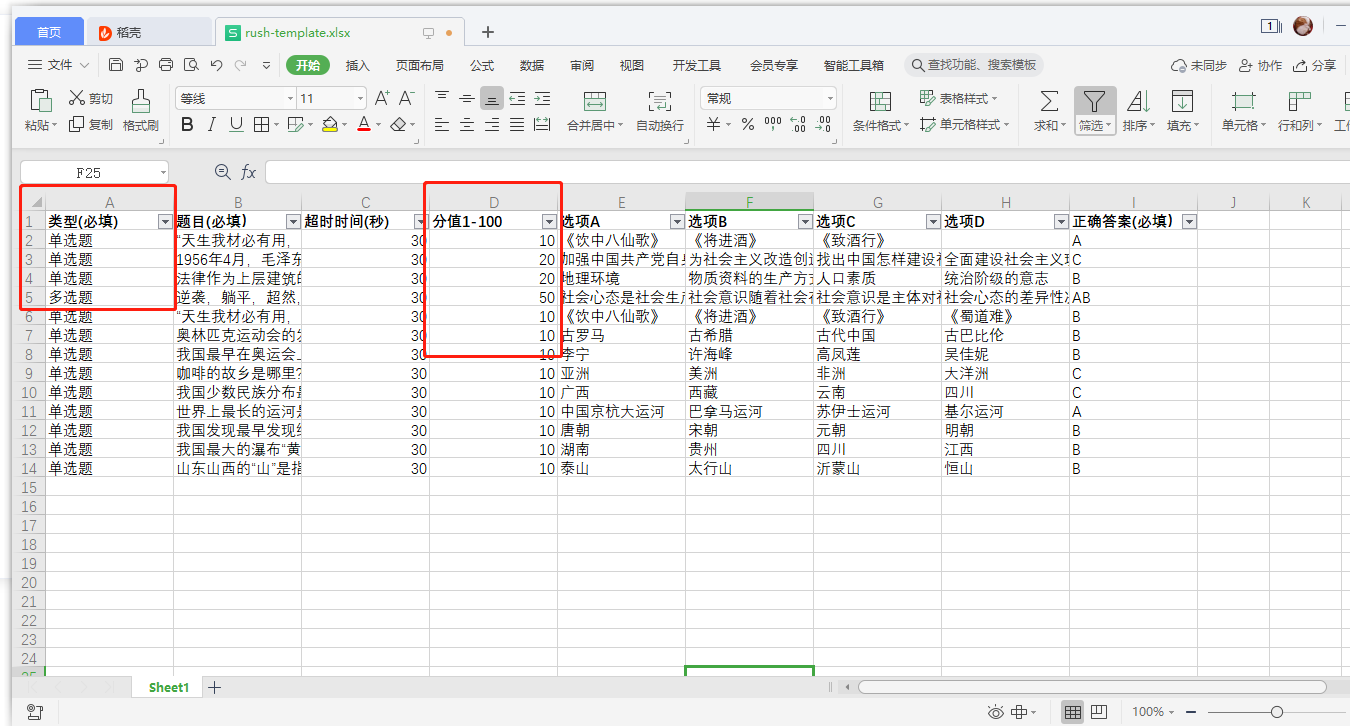 图 6 表格
图 6 表格
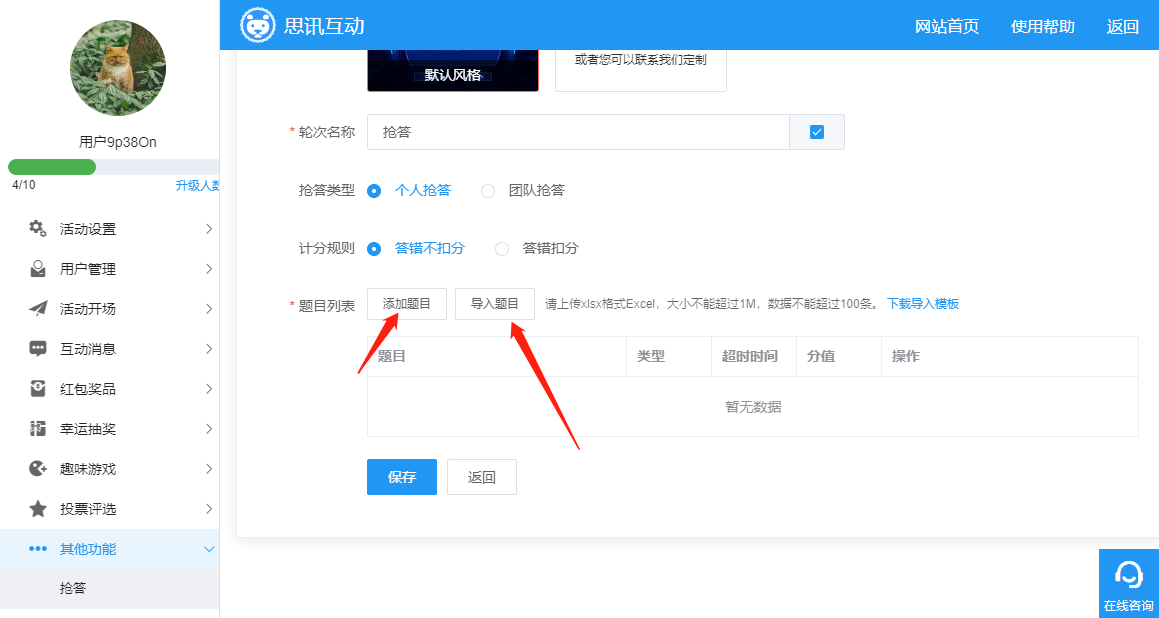
图 7 导入表格
(6)团队模式设置步骤:
如果需要团队抢答,我们在抢答类型中选择团队抢答,然后添加添加队伍,如图8
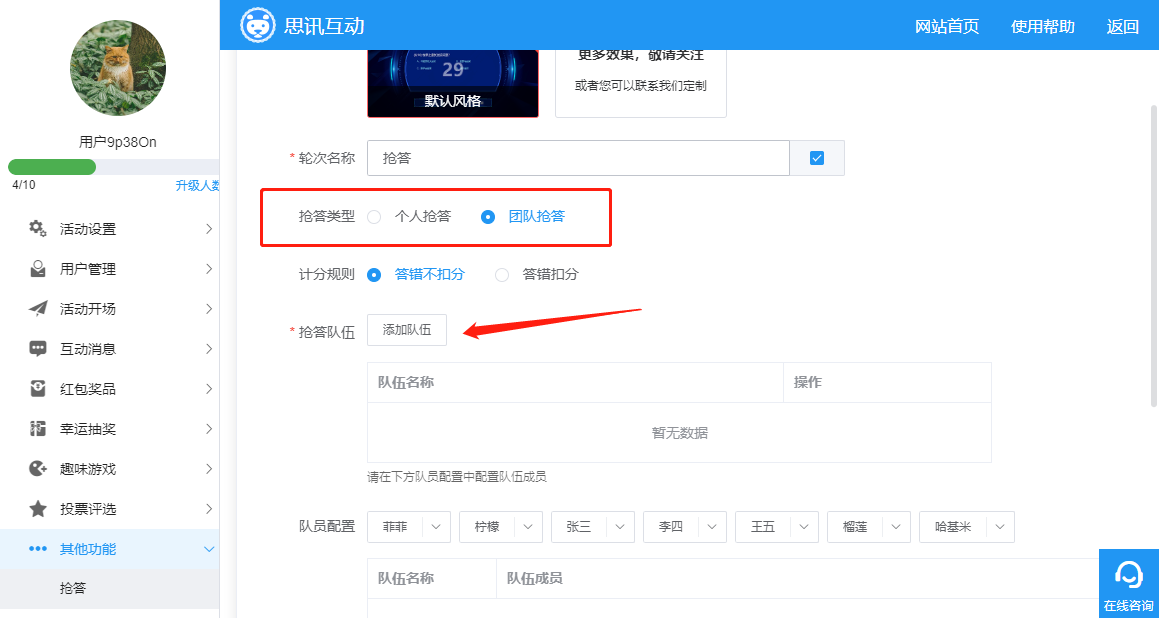 图 8 团队模式答题
图 8 团队模式答题
(7)添加好队伍后,我们看到下方有个队员配置,我们添加的参赛者都显示在队员配置中,点击队员,可以选择队伍(如图9),将参赛者都添加到队伍中去,分配好队伍后,把题库导入,保存即可。(如图10)
 图 9 选择队伍
图 9 选择队伍
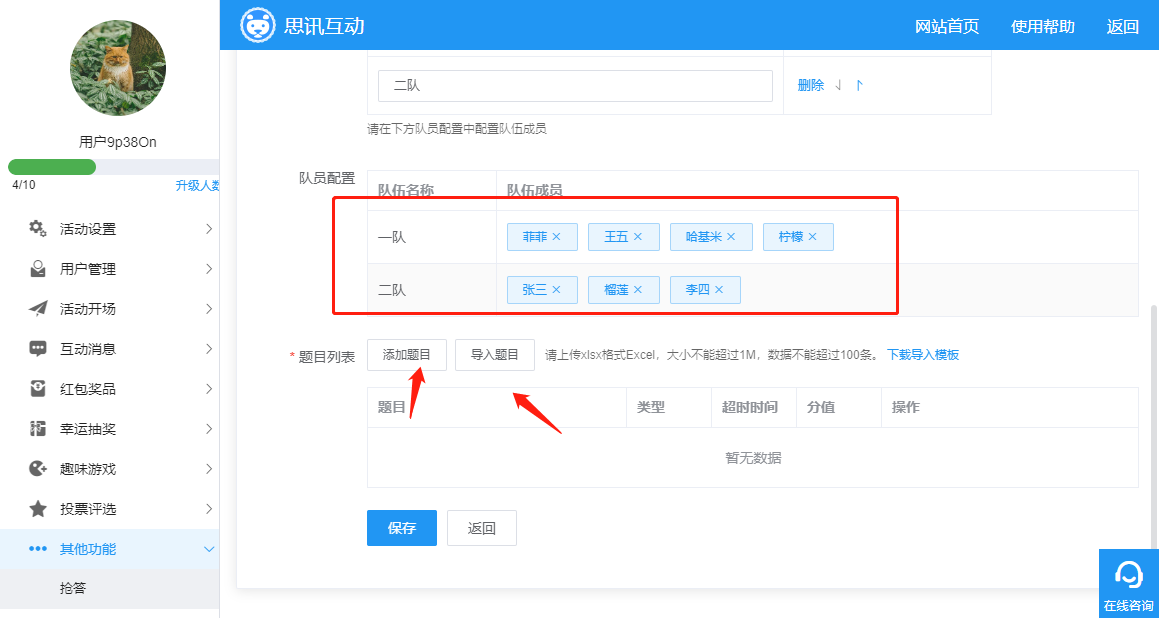 图 10 选择队员,添加题目
图 10 选择队员,添加题目
(8)保存后,可查看轮次信息,进行编辑、删除及排序等操作;点击重置会将所有轮次重置为初始未开始状态。如果存在多轮可以点击向上向下箭头移动排序,然后点击”保存排序“即可保存成功。点击打开大屏幕,进入大屏幕界面(如图11)